RIS
(
Remote Installation Service
),远程安装服务,用于部署客户端操作系统的安装,在有大量客户端的网络环境中,该服务的作用还是挺大的。如果结合组策略软件分发(可以参见
http://guoxuemin.blog.51cto.com/379574/161495
),可以很方便的实现用户自己安装客户端系统及软件,减轻网络管理员工作负担。下面我们就来看看
RIS
服务安装的一些事项:
<?xml:namespace prefix = o ns = "urn:schemas-microsoft-com:office:office" />
需求条件:
(
1
)网络中有
Active Directory
、
DHCP
、
DNS
服务器;
(
2
)
RIS
服务器是
AD
中的成员服务器。
(
3
)客户端计算机网卡需要有
PXE
引导芯片。
1.
安装
RIS
服务器
打开“控制面板”
--
“添加
/
删除程序”,进入“
windows
组件向导”,选择“
Remote Installation Services
(远程安装服务)”,点
Next
,安装。
<?xml:namespace prefix = v ns = "urn:schemas-microsoft-com:vml" />

2.
配置
RIS
服务器
(
1
)
在“运行”窗口输入命令
risetup
,如下图:

(
2
)
弹出“安装向导”,在安装向导中列出了安装
RIS
服务所需的条件,如果条件符合,则点
Next
,如下图:
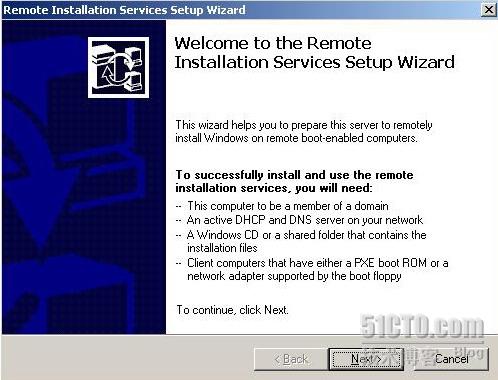
(
3
)
选择保存
windows xp
安装文件的目录,默认目录为
remoteinstall
,如下图:
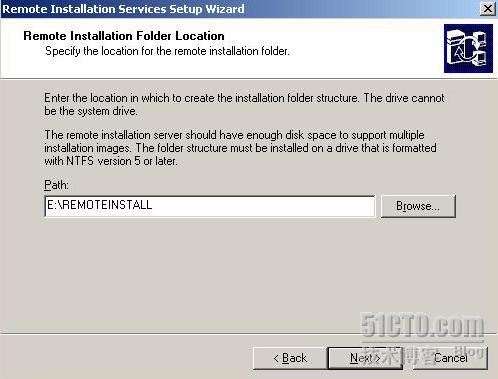
(
4
)
在“
Initial Settings
(初始设置)”对话框中,勾选Respond to client computers requesting service,点
Next
,如下图:

(
5
)
在“
Installation Source Files Location(
安装源文件
)
”对话框中,选择源文件的路径,点
Next
,如下图:
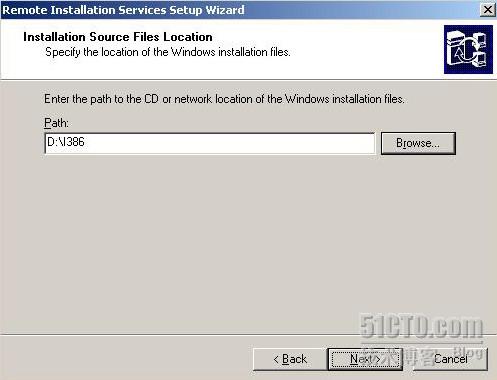
(
6
)
在“
Windows Installation Image Folder Name
(
windows
安装映像文件夹名称)”对话框中,选择将
windows xp
安装文件保存的文件夹,默认文件夹名是
windows
,该文件夹是
2.3
中
remoteinstall
文件夹的子文件夹,如下图:

(
7
)
输入描述信息,然后点
Next
,如下图:
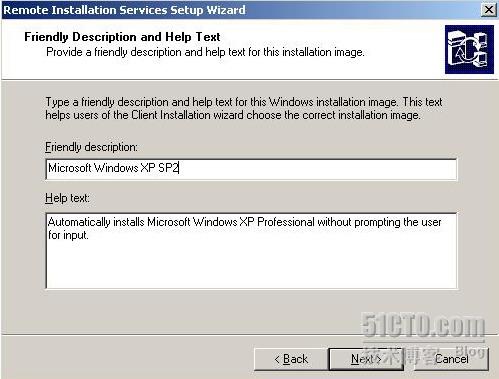
(
8
)
在“
Review Settings
(复查设置)”对话框中,可以查看刚才设置的信息,如果有不正确的,点
Back
返回设置,如果没问题,点
Finsh
,如下图:
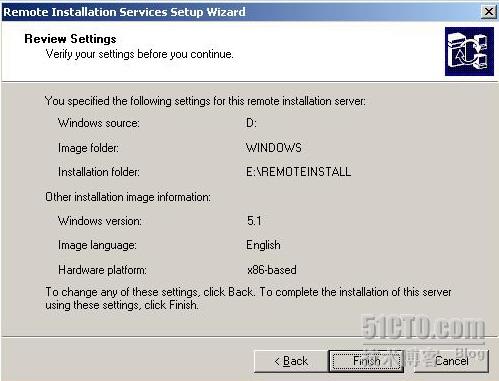
(
9
)
配置完成后,开始复制
windows xp
安装文件,如下图:
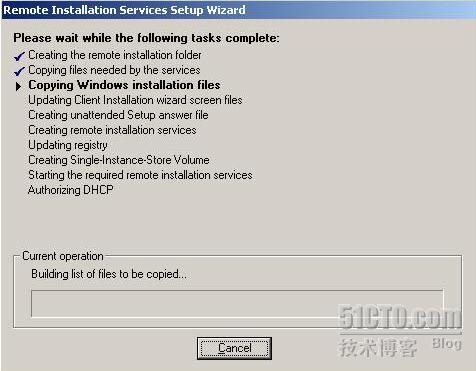
(
10
)
复制完成后,点
Done
,完成
RIS
配置。
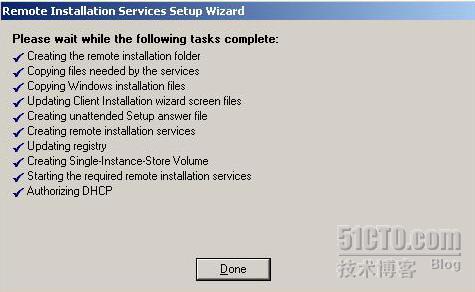
3. 修改配置文件
由于默认情况下,安装程序会将整块硬盘做成一个分区,再重新格式化,当然我们不希望这么做,因为很多情况下,我们都是重装系统,如果改变分区会破坏数据,而且我们也不希望将整块硬盘做成一个分区。所以我们需要对配置文件做一些修改。可以用记事本直接到\\RemoteInstall\setup\Chinese\p_w_picpaths\windows\i386下面修改rinorprt.sif文件,也可以使用微软提供的工具setupmgr采用图形界面修改。接下来我们就使用setupmgr工具来修改。
(1)在windows2003安装光盘的\support\tools\deploy.cab下面找到setupmgr工具,把它复制出来,双击它:
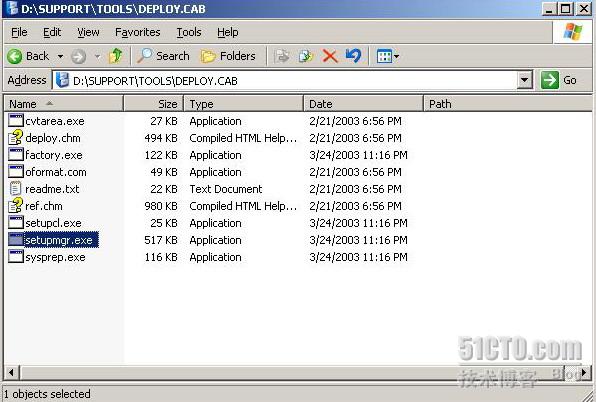
(2)在“New or Existing Answer File”对话框中勾选“Create new”,然后点Next,如下图:
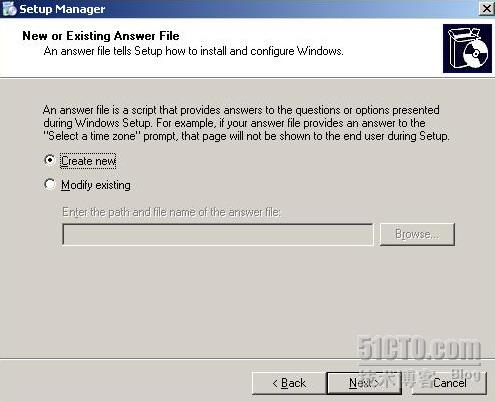
(3)在“Type of Setup”对话框勾选“Remote Installation Services”,然后点Next,如下图:
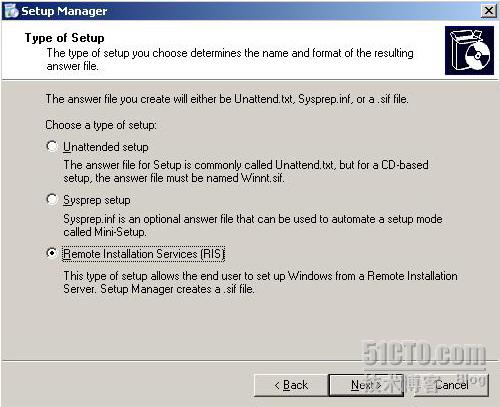
(4)在“Product”对话框勾选“Windows xp Professional”,然后点Next,如下图:
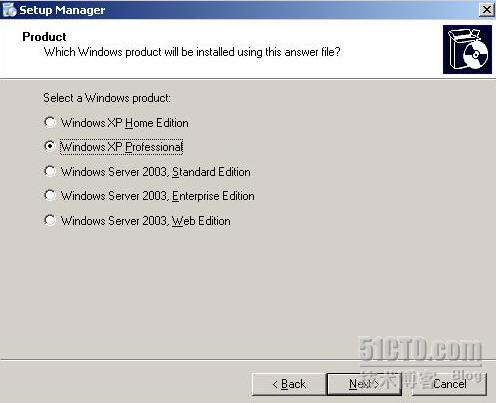
(5)在“User Interaction”对话框勾选“Fully automated”,然后点Next,如下图:
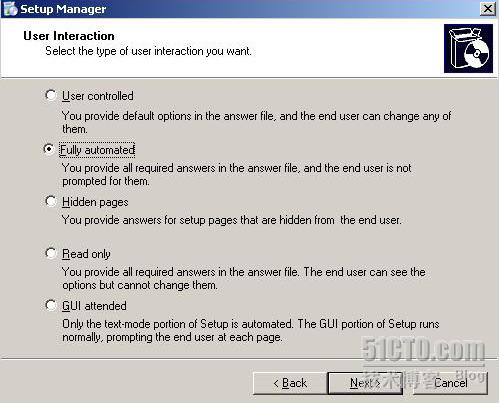
(6)在“License Agreement”对话框勾选“I accept the terms of the License Agreement”,然后点Next,如下图:
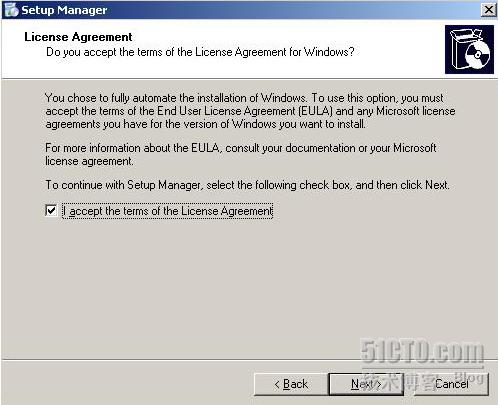
(7)系统会弹出“Setup Manager”对话框,在这里可以设置系统时间、Product key、管理员密码等信息,如下图:
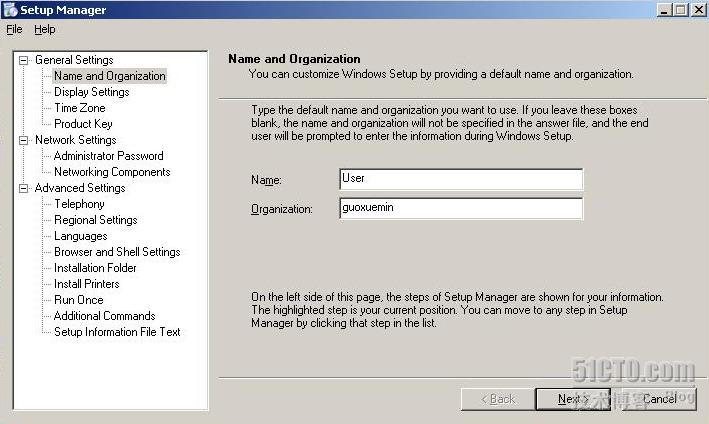
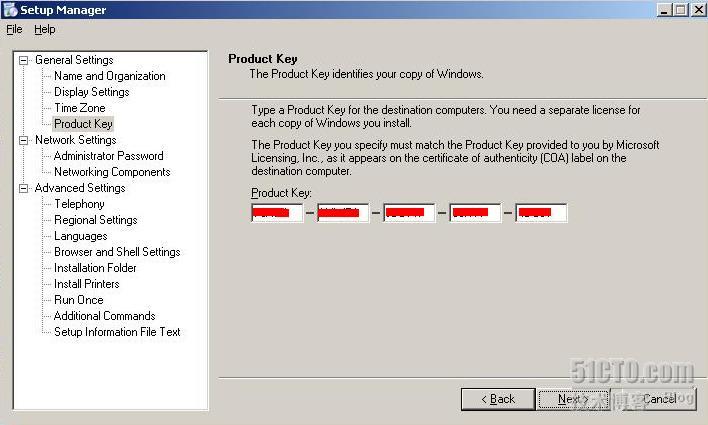

(8)点击Finish后,系统会弹出一个对话框,说明配置文件保存的路径,如下图:
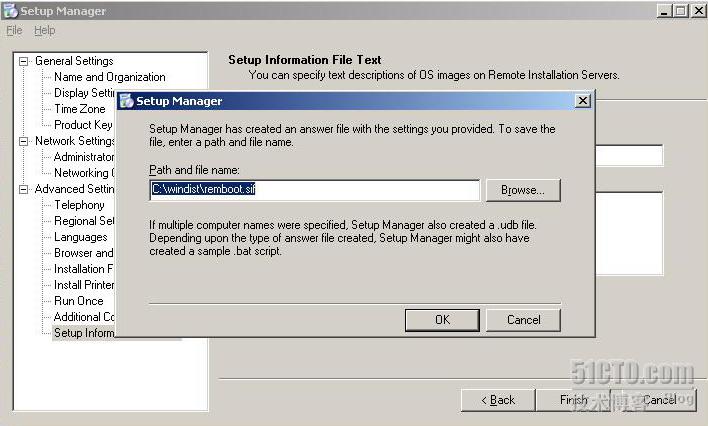
(9)将配置文件名字改为ristndrd.sif,然后复制到\\RemoteInstall\Setup\Chinese\Images\Windows\i386下,覆盖源文件,该配置文件是用来做全新安装时的配置文件,即将整个硬盘做一个分区并格式化的配置文件,如下图:

(10)修改刚才建立的配置文件,将[Data]下面的AutoPartition值改为0,如下图:
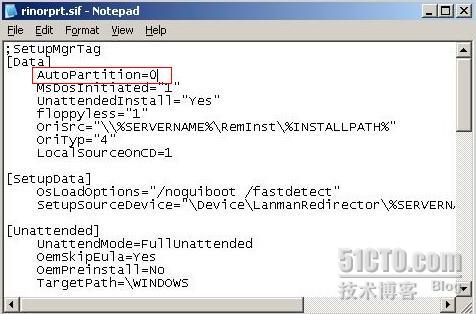
(11)将[RemoteInstall]下面的Repartition值设为No,并增加UseWholeDisk=Yes这个值,修改[OSChooser]下面的Description描述信息,如下图:
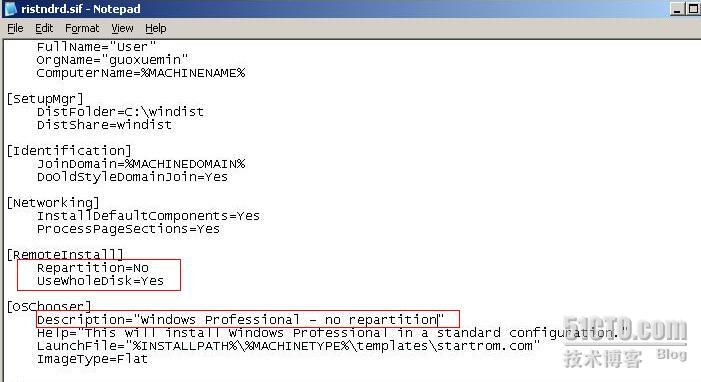
(12)将修改后的配置文件命名为rinorprt.sif并复制到\\RemoteInstall\Setup\Chinese\Images\Windows\i386\下,覆盖源文件,改配置文件是禁止安装程序自动分区的,如下图:
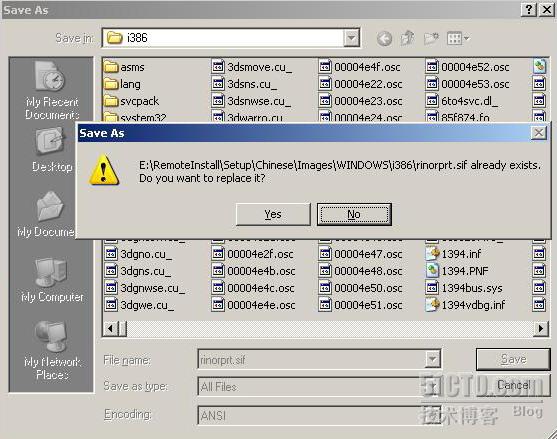
4.
设置
RIS
远程安装程序
(
1
)
打开“
Active Directory Users and Computers
”,在“
Domain Controllers
”中找到
RIS
服务器,右击它,选“
Properties
(属性)”,如下图:
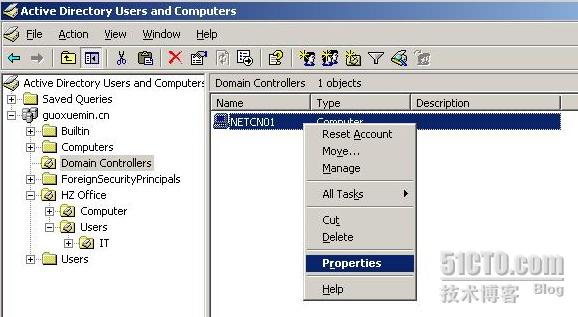
(
2
)在
RIS
服务器属性对话框中,打开“
Remote Install
”标签
,点击“
Advanceds Settings
(高级设置)”,如下图:
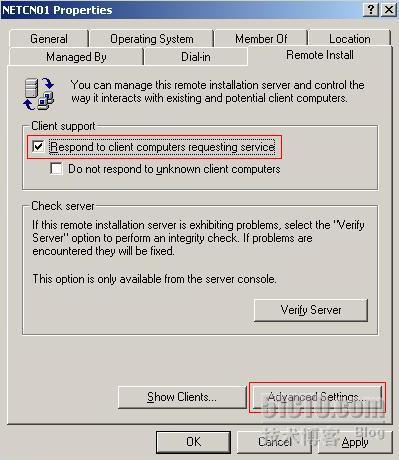
(3)首先,我们来设置客户端的命名规则,在弹出的属性对话框中,点击“New Clients”标签,再点击Customize,如下图:
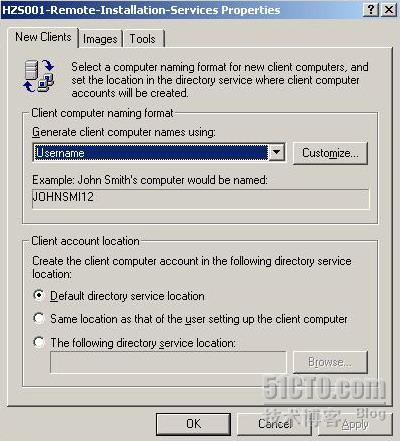
根据自己的需求,制定命名规则,如下图:
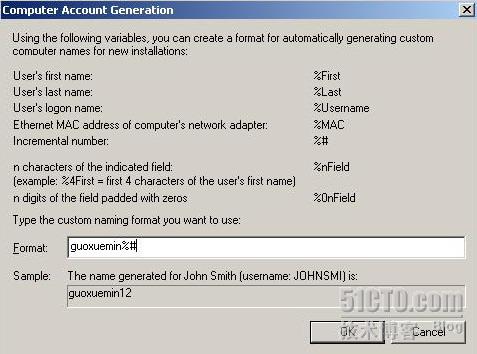
完成后点OK,可以看到New Clients界面已经更改,再点OK返回上一层菜单。
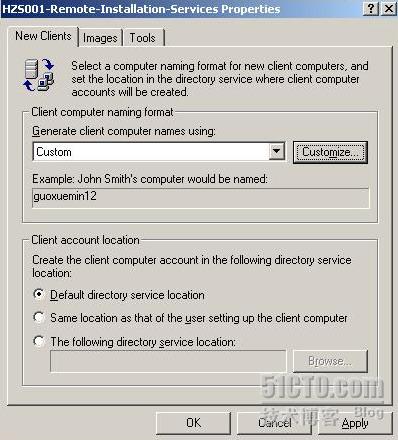
(
4
)回到属性对话框,选择“
Image
(映像)”标签,点击“
Add
(添加)”,添加一个新的配置文件,如下图:
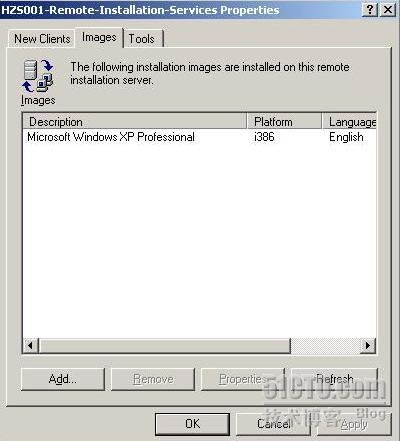
(
4
)在“
New Answer File or Installation Image
(新的应答文件或安装镜像)”对话框中,勾选“
Associate a new answer file to an existing p_w_picpath
(将新的应答文件与一个现有映像联系起来)”,点
Next
,如下图:

(
5
)在“
Unattended Setup Answer File Source
(无人参与的安装应答文件源)”对话框中,勾选“
Windows p_w_picpath sample files
”,点
Next
,如下图:

(
6
)选择镜像文件,然后点击
Next
,如下图:
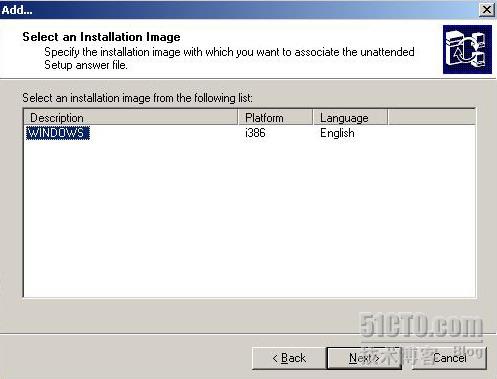
(
7
)选择应答文件“
Windows Professional - no repartition
”,点
Next
,如下图:
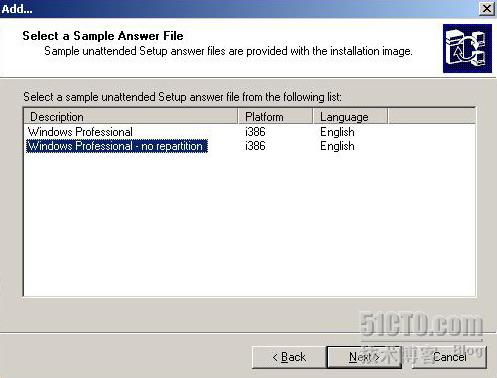
(
8
)输入描述信息,点
Next
,如下图:
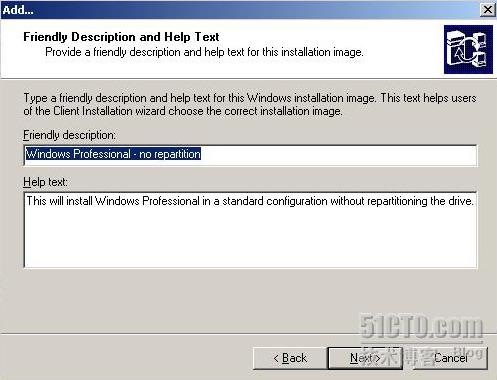
(
9
)在“
Review Settings
(复查设置)”对话框中,点击
Finish
完成
,如下图:
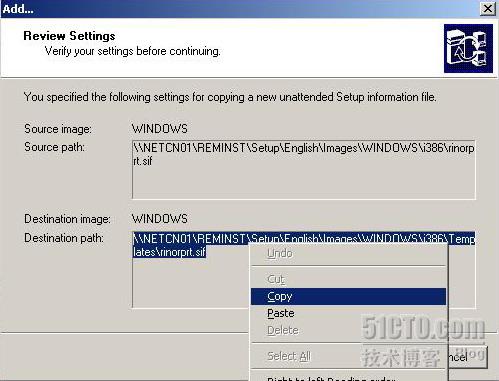
5.
允许远程安装
(
1
)在“
Active Directory Users and Computers
”窗口,右击域名,选“
Properties
(属性)”,如下图:
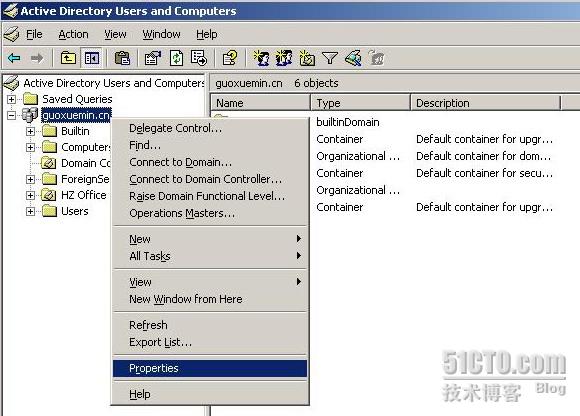
(
2
)在属性窗口,选“
Group Policy
(组策略)”标签,点
Edit
编辑组策略,如下图:
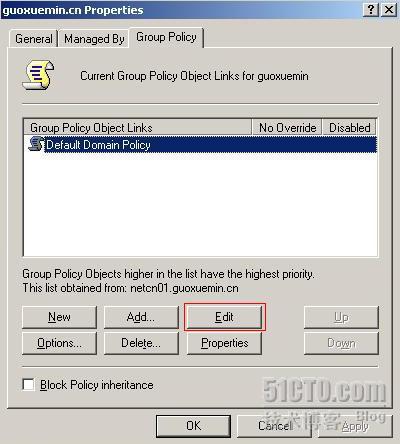
(
3
)在组策略编辑器窗口,选择“
User Configuration--Windows Settings--Remote Installation Server
”,右击右面板上的“
Choice Options
(选择选项)”,选“
Properties
(属性)”,如下图:

(
4
)在选择选项属性对话框中,将四个选项全部打开,点
OK
完成设置,如下图:

6.
授权域内用户可以将计算机加域。
(
1
)在“
Active Directory Users and Computers
”窗口,右击域名,选“
Delegate Control
(委派控制)”,如下图:
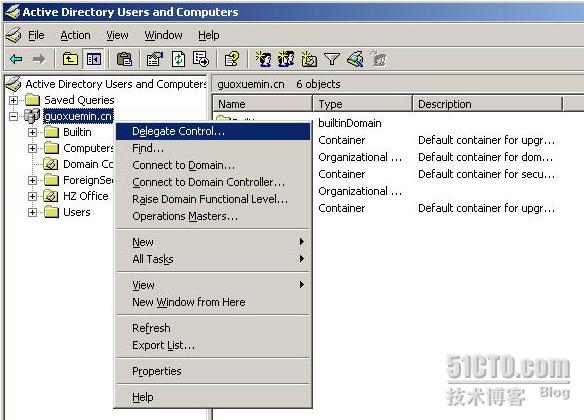
(
2
)在“
Users or Groups
(用户和组)”对话框中选择
Everyone
,如下图:

(
3
)在“
Tasks to Delegate
(要委派的任务)”对话框中勾选“
Join a computer to the domain
(将计算机加入到域)”,如下图:
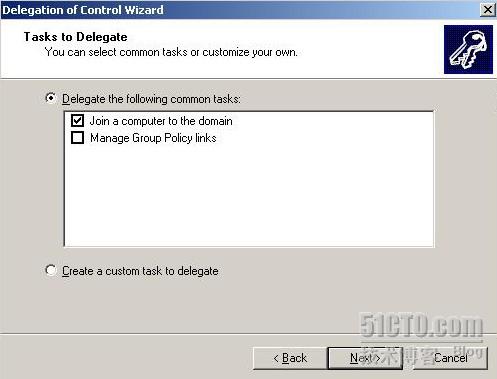
(
4
)点
Finish
完成授权。
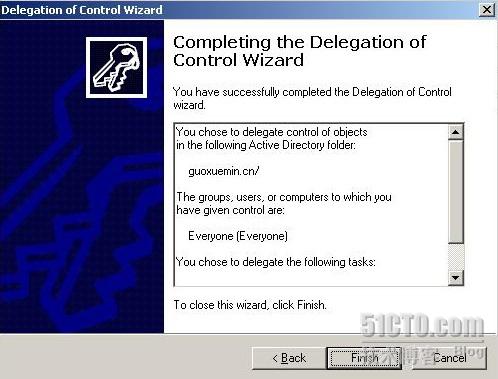
至此,
RIS
服务部署完成.
7.客户端安装
如果有客户端出现问题,在启动计算机的时候点击
F12
就可以进行安装了:

(1)全自动安装
进入安装向导界面,如下图:

输入用户名和密码,只要是域用户就可以了,如下图:
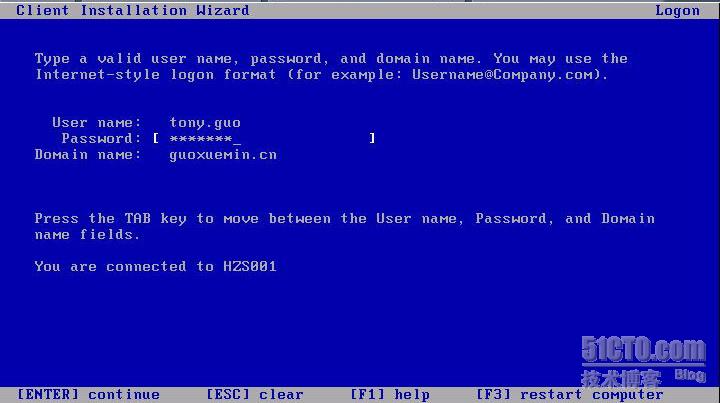
选择“Automatic Setup”,全自动安装,如下图:
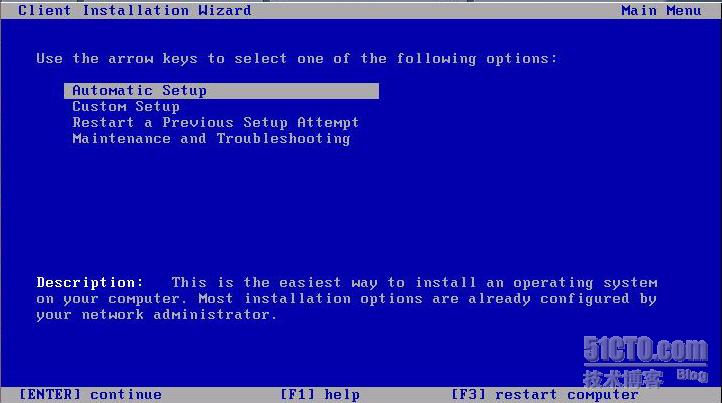
选择“windows professional-no repartition”,系统不自动分区,如下图:
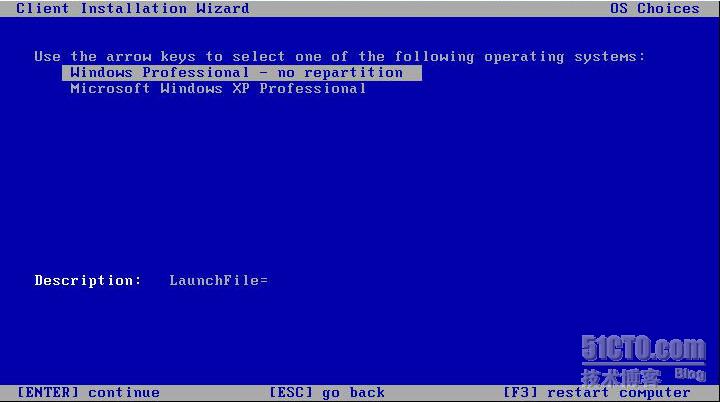
系统提示信息,直接点Enter就可以了,如下图:
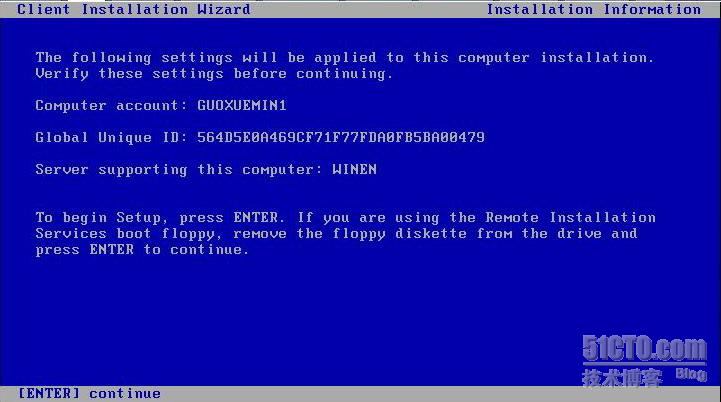
OK,到了分区界面,这个大家都已经很熟悉了,按需求分区就可以了,接下来系统就会自动安装了。如下图:
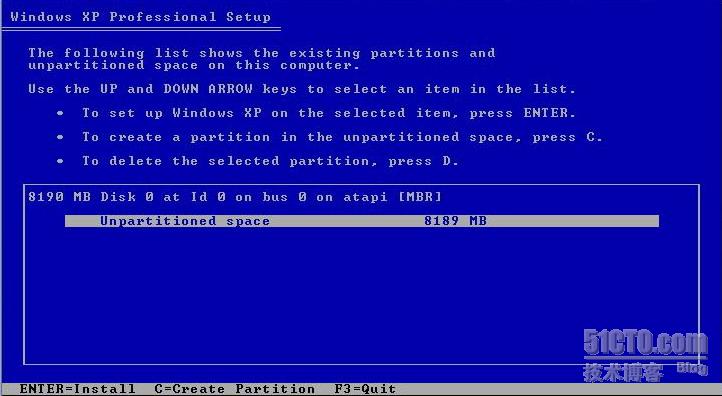
(2)自定义安装
跟前面步骤一样,只是在下图所示界面选择“Custom Setup”,
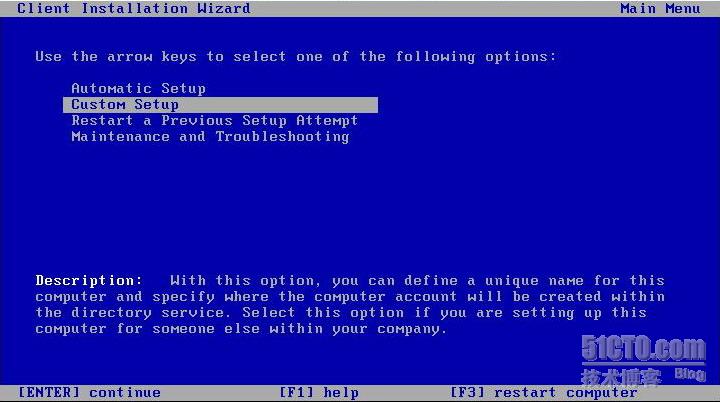
手动输入计算机名,如下图:
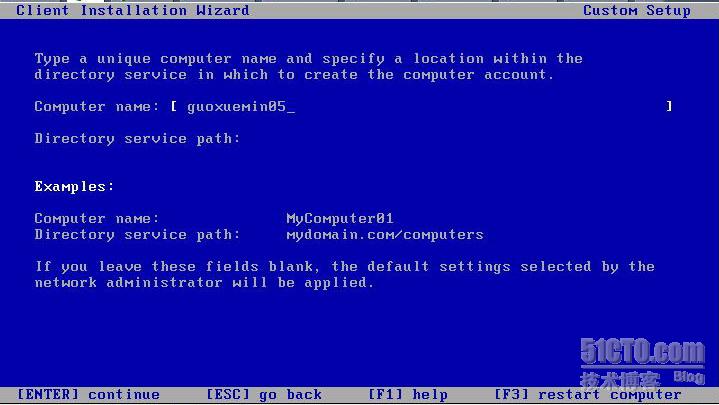
选择配置文件,如果要手动分区,还是选择“windows prefessional -no repartition”,如下图:
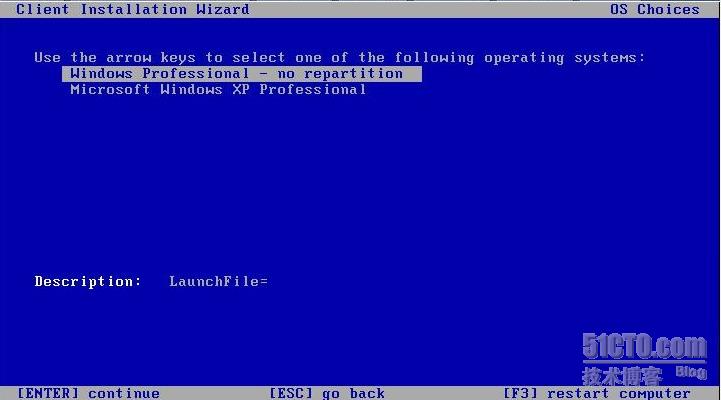
接下来的步骤就是一样了。
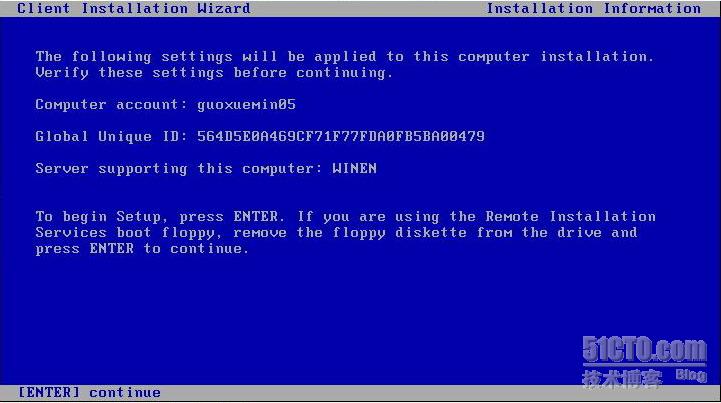
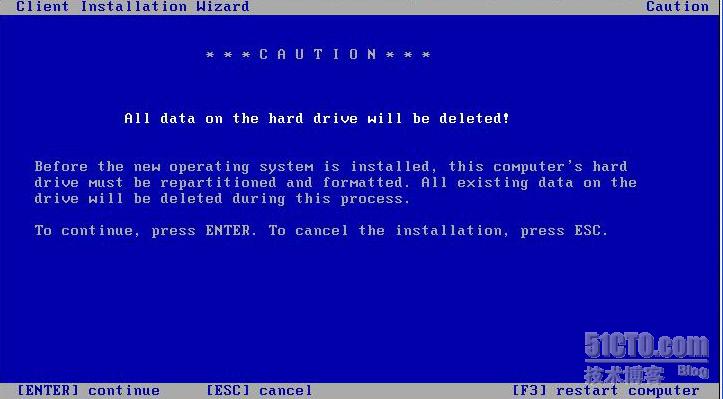
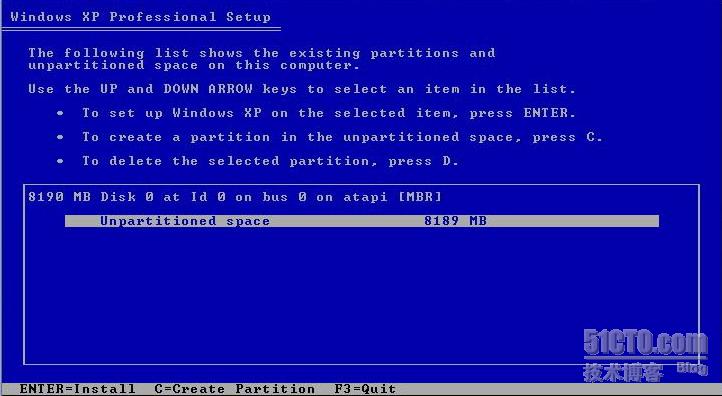
这里还有两点需要注意:
1.
如果
RIS
服务器不是
DHCP
服务器,那么需要安装
c:\windows\system32\adminpak.msi
管理工具包,对
DHCP
进行授权;
2.
如果客户端电脑的网卡没有
PXE
启动芯片,可以使用
RBFG
制作远程启动盘。该程序存放在
windows xp
安装文件所在的路径:
E:\RemoteInstall\Admin\i386
下。
之前我是直接修改配置文件的,但是有网友反应用setupmgr工具做的配置文件会不能自动安装,所以我按setupmgr工具的方式修改了本文。
转载于:https://blog.51cto.com/tonyguo/167026





















 1566
1566

 被折叠的 条评论
为什么被折叠?
被折叠的 条评论
为什么被折叠?








